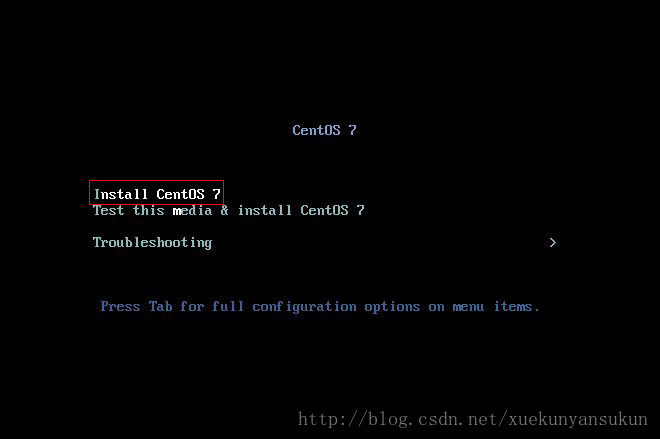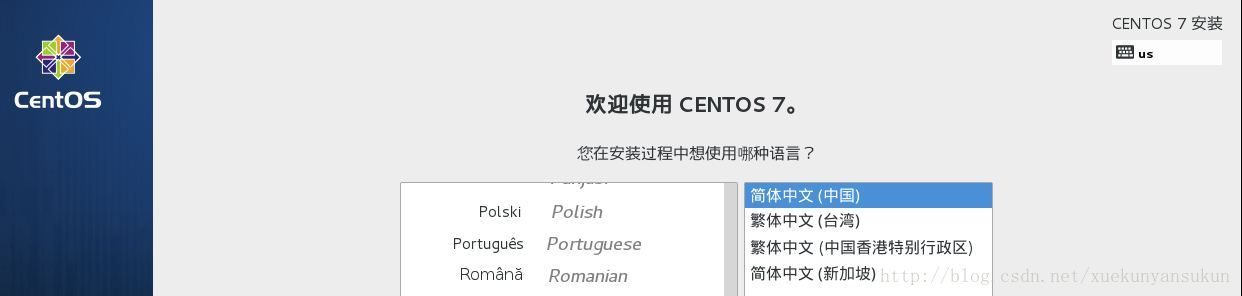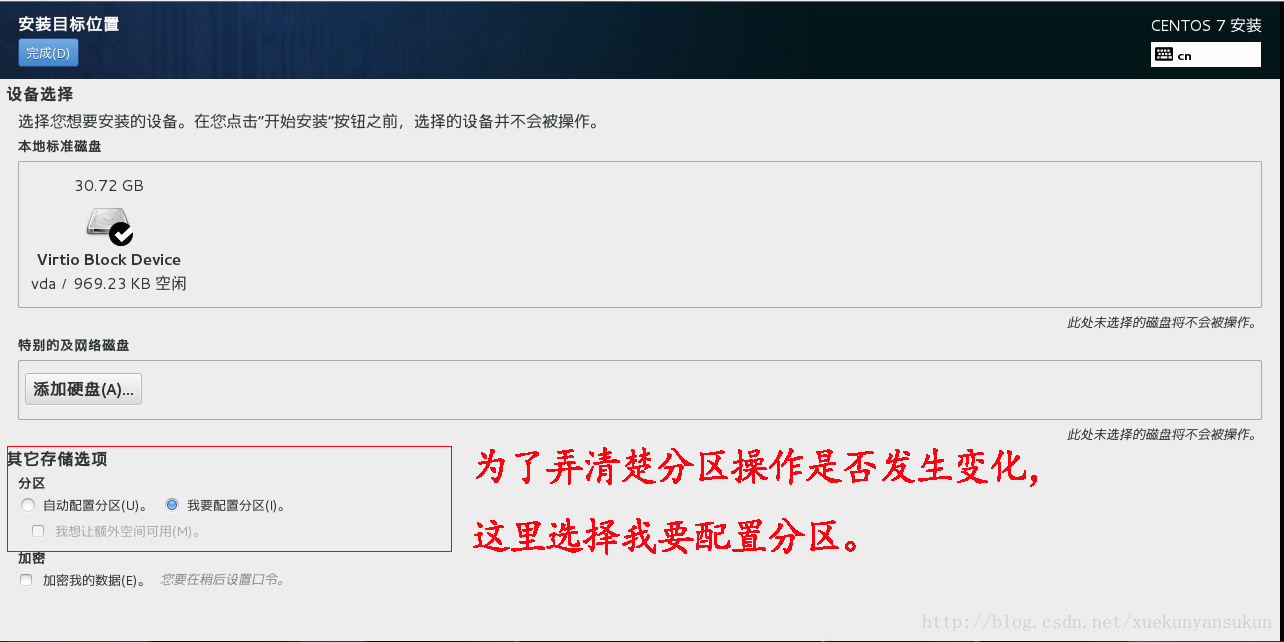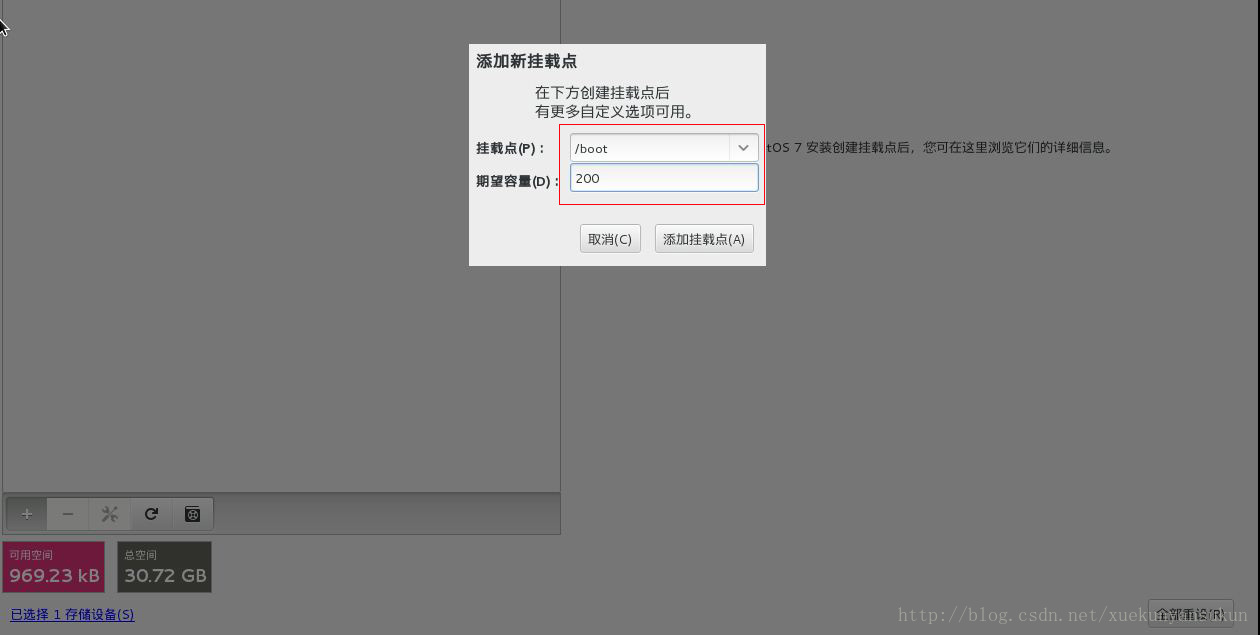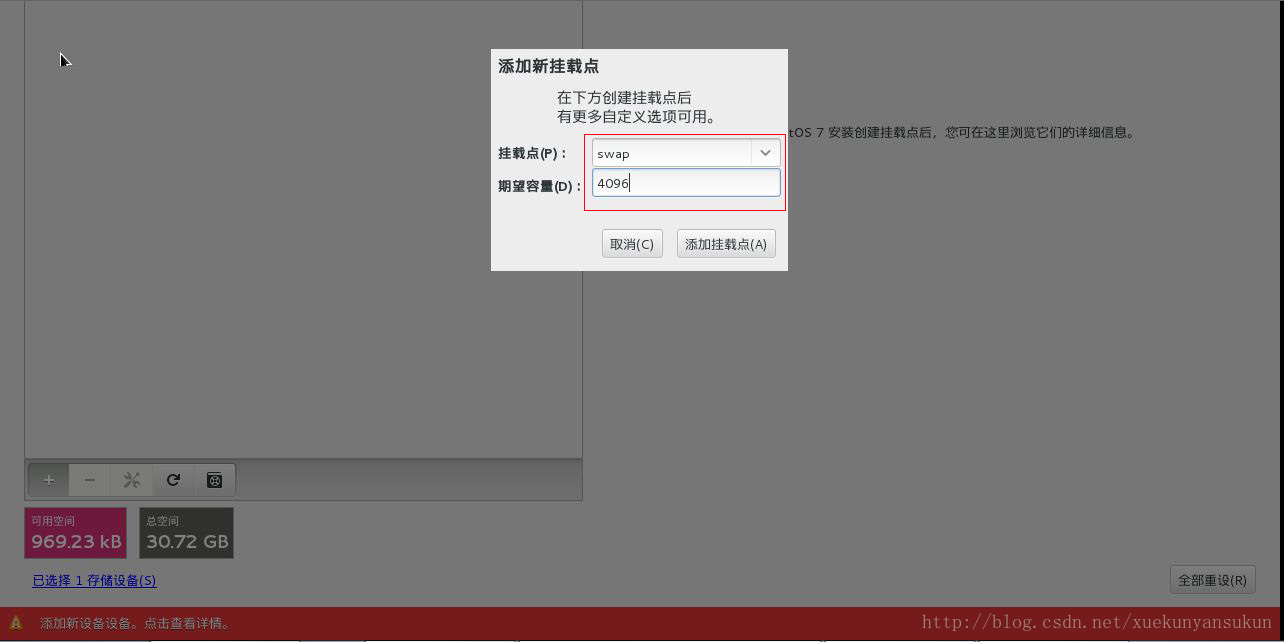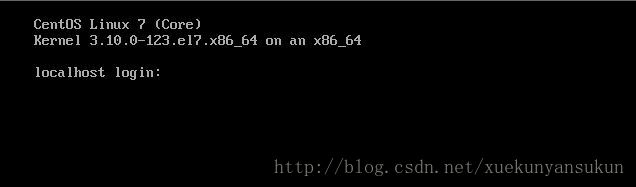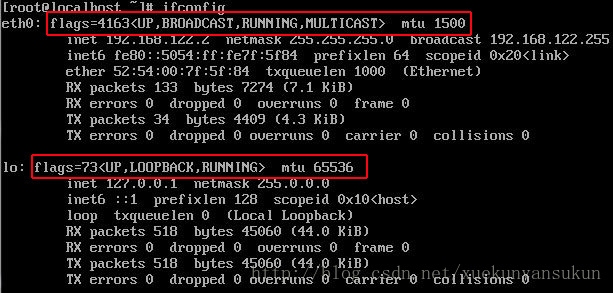|
一、硬件环境: Dell R620 二、软件环境: Centos6.4 X86_64 +KVM Windows7+vnc 三、安装说明 操作系统更新之迅速,让作为新手的系统运维人员有点措手不及,相对于老手就胸有成竹。怎么讲?因为老手对技术方向把握的很好,哪些技术需要深入研究,哪些需要基本了解即可,优先级早已安排妥当。 接下来要讲的“Centos7操作系统的部署”同样基于此思想,我们只需了解大致的安装过程,有哪些新功能。至于在centos7环境下各种软件的安装,我们可以等到用之前,紧急突击即可。 分享技术的同时,更重要的是思想! 四、安装过程 1)基于KVM环境,启动虚拟机,引导centos7系统,如图1,使用默认选项Install CentOS7,
图1 2)按下回车键,加载系统镜像等硬件相关驱动,直至出现图2,如下图,选择安装语言,这里我选择中文。
图2 3)安装语言确定以后,接下来要做的,有三部分,见下图3中的红框。
说明: 软件选择见图4 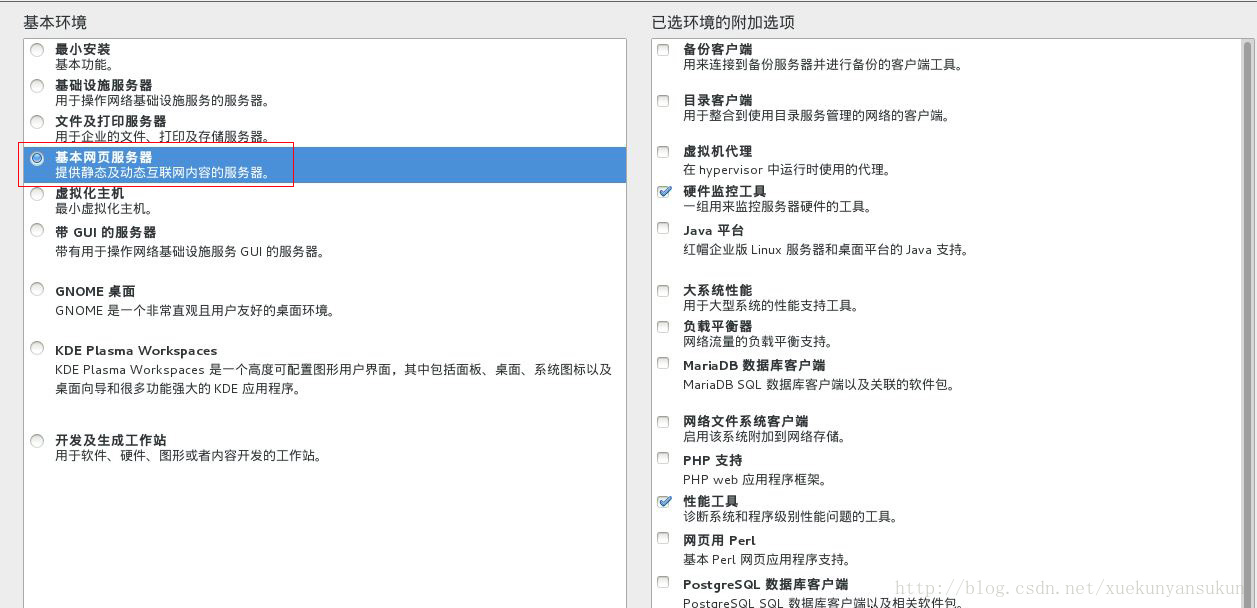
图4 安装位置见图5、图6、图7、图8
图5 选择我要配置分区后,单击完成,进入图6 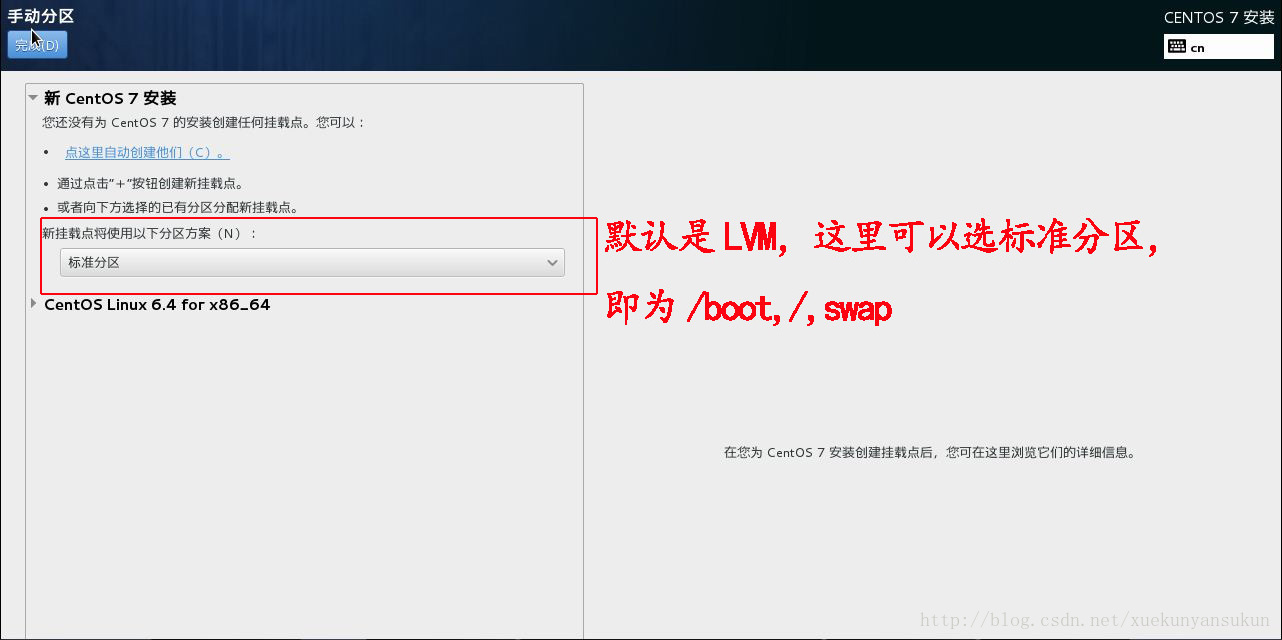
图6
图7
图8 分区完毕以后,很重要的一点是:图9红框标注部分,需输入挂载点,然后选择重新格式化 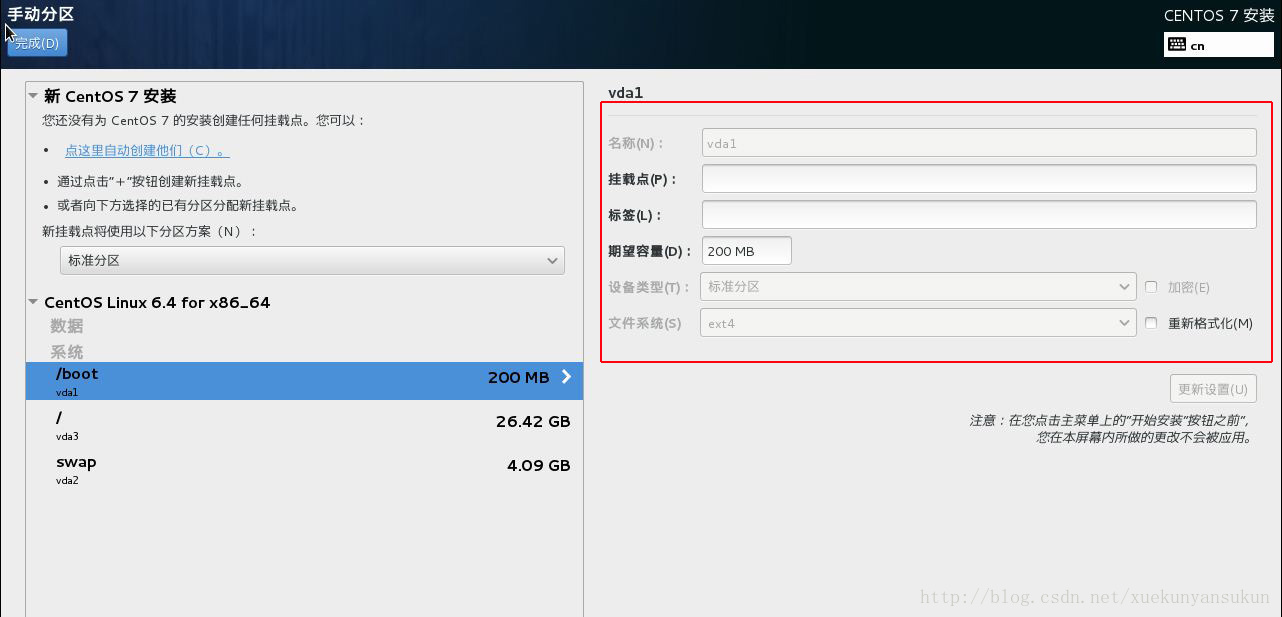
图9 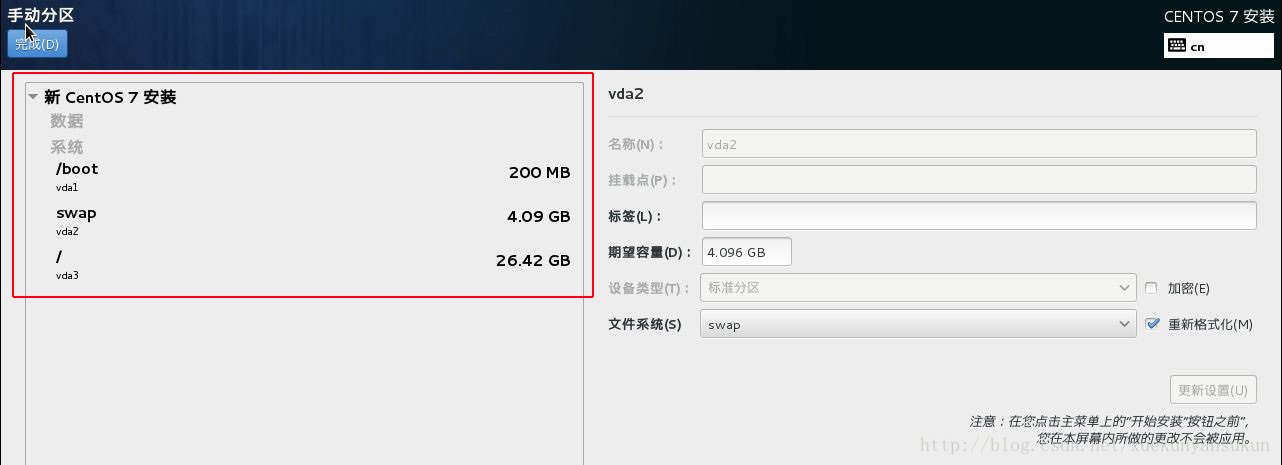
图10 网络和主机名:我们这里用的默认。 4)分区及软件、网络ok,下面开始安装具体软件包。 
开始安装的同时,配置root用户名和密码。 
安装完毕,单击重启按钮,所有操作生效。 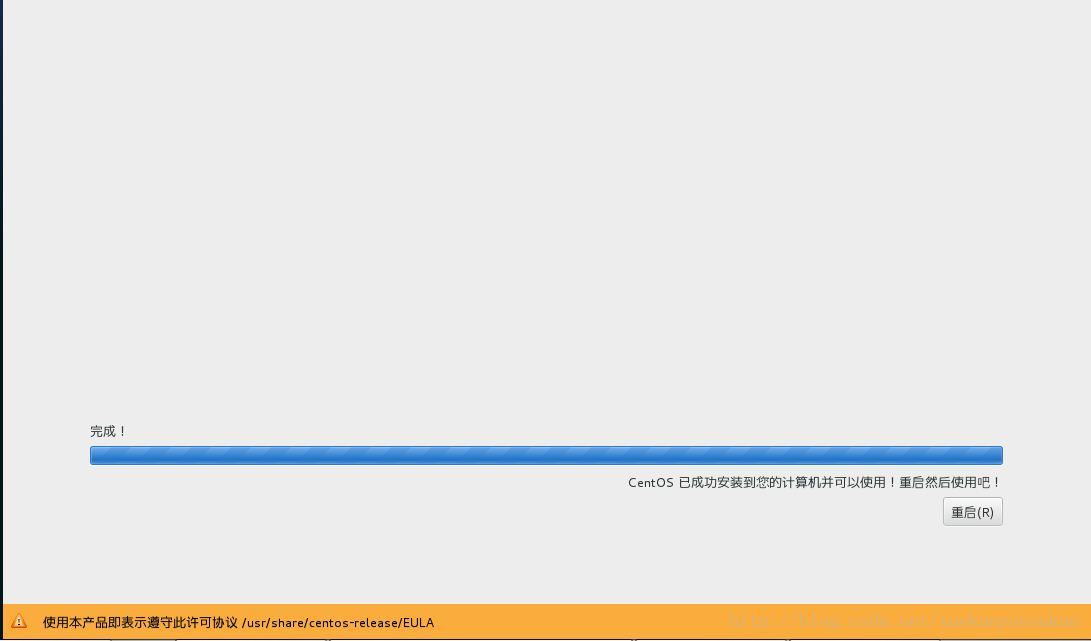
重启完毕,进入操作系统字符界面,随手查看了一下IP地址,发现跟centos6.5之前的版本有区别
|